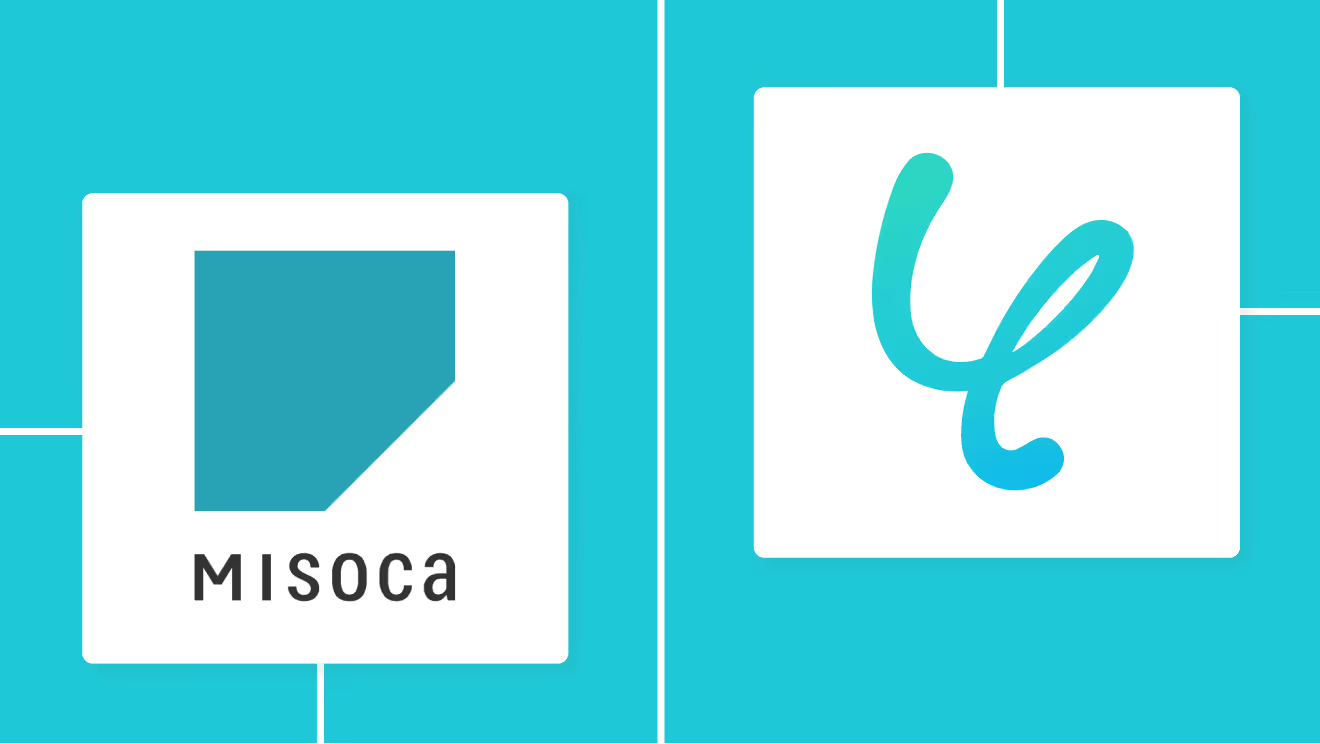
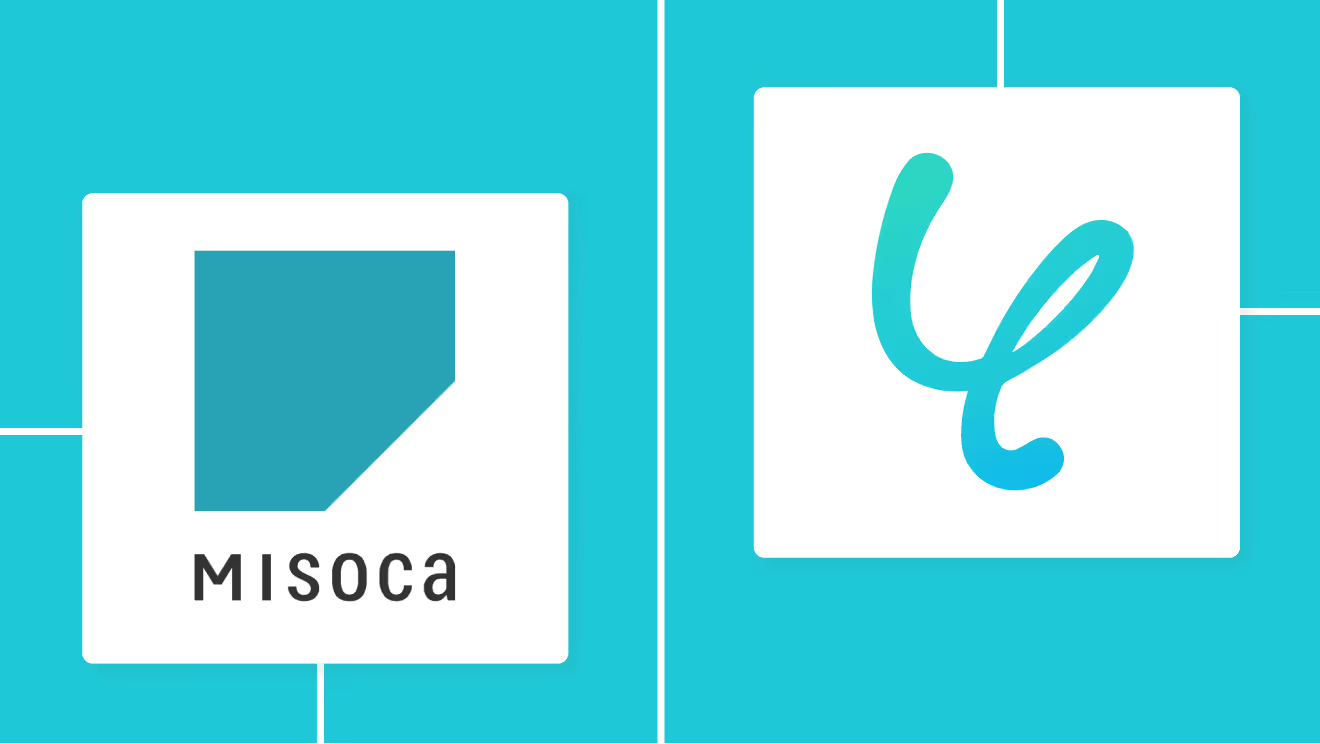
・

毎月の請求書発行や見積書作成など、Misocaを使った業務は正確性が求められる一方で、繰り返し発生する定型的な作業でもあります。
これらの業務をすべて手作業で行っていると、入力ミスや送付漏れといったヒューマンエラーのリスクがつきまとうだけでなく、多くの時間を費やしてしまうため、他の重要な業務に着手できないといった課題を感じている方も多いのではないでしょうか。
もしAPIを活用してこれらの作業を自動化できれば、業務は効率化されますが、「API連携にはプログラミング知識が必要」というイメージから、導入をためらってしまうケースは少なくありません。
そこで本記事では、Misoca APIの基本的な知識から、プログラミングを一切行うことなく、様々なアプリとMisocaを連携させる具体的な方法までを分かりやすく解説します。
この記事を読めば、請求書や見積書に関連する一連の業務フローを自動化できます。
業務効率が向上すれば、慌ただしさに流されず、戦略的に動ける余裕が生まれます。ぜひ最後までご覧ください!
とにかく早くMisocaのAPIを利用したい方へ
YoomにはMisoca APIを使った様々なアクションや、業務フローを自動化するためのテンプレートが用意されています。
今すぐ試したい方はこちらから詳細をチェックしてみてください!
Misoca APIとは
Misoca APIはMisocaと外部アプリ(Google、Microsoft、Salesforce、Notionなど)を繋げてデータの受け渡しを行い、Misocaを使った業務フローを自動化できるインターフェースです。
APIはアプリケーション・プログラミング・インタフェース (Application Programming Interface)の略語です。
インターフェースとは簡単に言うと「何か」と「何か」を「繋ぐもの」で、Misoca APIの場合は「Misoca」と「外部のアプリ」を繋ぐインターフェースを指します。
また、APIでは大きく分けて以下のような指示を出すことができます。
Misoca APIでできること
Misoca APIでできることをいくつかピックアップしたので、ご覧ください!
気になる自動化例の「試してみる」をクリックしてアカウント登録するだけで、すぐにMisoca APIを使った自動化を体験できます。
登録はたったの30秒で完了するので、ぜひ気軽にお試しください!
1.請求書が作成されたら自動で通知する
Misocaで請求書が作成されたことを検知する機能を活用し、作成完了をトリガー(起点)として様々な業務フローを自動で開始させることができます。
例えば、請求書作成後に経理担当者へチャットで通知したり、管理用のデータベースに情報を記録したりといった一連の流れを自動化し、共有漏れや記録忘れを防ぎます。
■概要
「Misocaで請求書が作成されたら、Microsoft Teamsに通知する」ワークフローは、misoca apiを使って請求書発行を自動でキャッチし、Microsoft Teamsに通知を飛ばします。
請求作業の見落としを防ぎ、チーム共有もスムーズになります。
■このテンプレートをおすすめする方
・Misocaで毎月多数の請求書を発行している経理・バックオフィスメンバー
・Microsoft Teamsで請求書発行状況を把握したいチームリーダー
・請求漏れや対応遅れを防ぎ、生産性を高めたい中小企業の経営者や管理者
・プログラミング経験がなくてもノーコードでワークフロー構築にチャレンジしたい方
・Microsoft Teamsのチャネルで社内通知を一元管理したい情報システム部門
■注意事項
・Misoca、Microsoft TeamsのそれぞれとYoomを連携してください。
・トリガーは5分、10分、15分、30分、60分の間隔で起動間隔を選択できます。
・プランによって最短の起動間隔が異なりますので、ご注意ください。
・Microsoft365(旧Office365)には、家庭向けプランと一般法人向けプラン(Microsoft365 Business)があり、一般法人向けプランに加入していない場合には認証に失敗する可能性があります。
2.取引先を自動で作成する
Misocaの取引先を作成するアクションをフローの中に組み込むことで、顧客管理システム(CRM)などに新しい顧客情報が登録されたタイミングで、自動的にMisocaにも取引先情報を同期させることができます。
これにより、請求書発行の都度、手作業で取引先情報を入力する手間が省け、入力ミスも削減できます。
■概要
「HubSpotで新しい会社が作成されたら、Misocaに取引先を作成する」ワークフローは、HubSpotの会社データを引き渡し、Misoca側に取引先を自動登録します。
入力の手間や入力ミスを減らし、情報の鮮度も保った営業から請求の流れをスムーズに繋ぎます。
■このテンプレートをおすすめする方
・HubSpotの会社情報を手作業でMisocaに登録している営業・事務担当の方
・misoca apiを使ってシステム連携を試したいシステム管理者の方
・HubSpotから請求処理の情報伝達で手入力によるミスを減らしたいチームリーダーの方
・顧客管理と請求を一元管理して業務効率を高めたい経営者の方
■注意事項
・HubSpot、MisocaのそれぞれとYoomを連携してください。
・トリガーは5分、10分、15分、30分、60分の間隔で起動間隔を選択できます。
・プランによって最短の起動間隔が異なりますので、ご注意ください。
3.見積書を自動で作成する
※こちらのテンプレートで紹介しているSlackの「ファイルを送る」アクションは現在利用できません。
Misocaの見積書作成アクションも、フローの中で活用できる便利な機能です。
例えば、Webサイトに設置した問い合わせフォームから見積依頼が送信された際に、その内容を基にMisocaで見積書を自動で生成し、担当者へ通知するといった連携が可能になり、顧客への迅速なレスポンスを実現します。
■概要
「フォームの回答内容から、Misocaで見積書を作成してSlackに通知する」業務ワークフローは、見積依頼を自動で取り込み、misoca apiを介して見積書を発行します。
その後Slackへ通知してチームで共有できる流れです。
■このテンプレートをおすすめする方
・フォームの回答を手動で転記し、Misocaに見積書を作成している営業担当者
・作成した見積書を素早くチームにSlack通知で共有したい営業リーダー
・顧客対応のスピードアップと入力ミス削減を目指す中小企業の情報システム担当者
・SaaSアプリ連携で業務ワークフローを効率化したい方
■注意事項
・Misoca、SlackのそれぞれとYoomを連携してください。
その他にも下記のようなアクションをAPI経由で実行が可能です。
フローの起点となるアクション(トリガー)
Misoca APIの利用料金と注意点
MisocaのAPIは、フリープランを含むすべての料金プランで無料で利用することが可能です。そのため、まずはフリープランでAPI連携を試してみる、といった使い方もできます。
ただし、APIを実際に利用する際には、いくつか注意すべき点があります。
特に専門知識がないままAPI連携を進めると、予期せぬトラブルにつながる可能性もあるため、以下のポイントを押さえておきましょう。
※詳細はMisocaのサービスサイトをご確認ください。
※2025年08月5日時点の情報です。
実際に連携してみた!
ここではノーコードツールYoomが用意するテンプレートで、実際の設定方法を通してMisoca APIを使った具体的な連携方法を紹介していきます!
もしまだYoomのアカウントをお持ちでない場合は、こちらの登録フォームからアカウントを発行しておきましょう。
[Yoomとは]
Misoca APIとの連携方法
はじめにMisoca APIとYoomを連携する方法を紹介します。
まだYoomを利用したことがない方は、初めてのYoomをぜひご覧ください。
1.マイアプリをクリックした後、新規接続をクリックします。
2.入力欄からアプリ名で検索できます。入力欄にMisocaと入力するとMisocaのアイコンが表示されます。
今回はMisocaのアイコンをクリックしましょう。
3.ログイン画面が表示されます。
連携したいIDでログインしてください。
ログインが完了すれば、マイアプリ登録は完了です。
マイアプリ登録が成功すると、以下の画面が表示されます。
マイアプリの画面にMisocaのアイコンが表示されているか確認してください。
これで、Misoca APIとの連携は完了です。
今回は「Misocaで請求書が作成されたら、Microsoft Teamsに通知する」という実際のフローボットも作成していきます!
作成の流れは大きく分けて以下です。
■概要
「Misocaで請求書が作成されたら、Microsoft Teamsに通知する」ワークフローは、misoca apiを使って請求書発行を自動でキャッチし、Microsoft Teamsに通知を飛ばします。
請求作業の見落としを防ぎ、チーム共有もスムーズになります。
■このテンプレートをおすすめする方
・Misocaで毎月多数の請求書を発行している経理・バックオフィスメンバー
・Microsoft Teamsで請求書発行状況を把握したいチームリーダー
・請求漏れや対応遅れを防ぎ、生産性を高めたい中小企業の経営者や管理者
・プログラミング経験がなくてもノーコードでワークフロー構築にチャレンジしたい方
・Microsoft Teamsのチャネルで社内通知を一元管理したい情報システム部門
■注意事項
・Misoca、Microsoft TeamsのそれぞれとYoomを連携してください。
・トリガーは5分、10分、15分、30分、60分の間隔で起動間隔を選択できます。
・プランによって最短の起動間隔が異なりますので、ご注意ください。
・Microsoft365(旧Office365)には、家庭向けプランと一般法人向けプラン(Microsoft365 Business)があり、一般法人向けプランに加入していない場合には認証に失敗する可能性があります。
ステップ1:Microsoft TeamsとYoomの連携
Microsoft Teamsも先程のMisocaと同様、マイアプリメニューからアプリを検索しクリックしてください。
「Microsoft 365(旧Office 365)」には、個人向けと法人向け(Microsoft 365 Business)のプランがあります。
法人向けプランを契約していない場合、Yoomとの連携時に認証エラーが発生することがあるので、事前にプラン内容を確認しておいてくださいね。
1.Microsoft 365にログインしたままであれば、素早くマイアプリ登録が完了します。
ログインしていない場合は、以下の画面が出てきます。
連携するアカウントでログインしてください。
詳しいマイアプリ登録の方法については、以下のリンク先を参照してください。
Microsoft365サービス群におけるマイアプリ登録手順と注意事項
ログインできれば、Microsoft Teamsのマイアプリ登録は完了です。
ステップ2:テンプレートをコピー
以下のリンクから「試してみる」をクリックしてください。
■概要
「Misocaで請求書が作成されたら、Microsoft Teamsに通知する」ワークフローは、misoca apiを使って請求書発行を自動でキャッチし、Microsoft Teamsに通知を飛ばします。
請求作業の見落としを防ぎ、チーム共有もスムーズになります。
■このテンプレートをおすすめする方
・Misocaで毎月多数の請求書を発行している経理・バックオフィスメンバー
・Microsoft Teamsで請求書発行状況を把握したいチームリーダー
・請求漏れや対応遅れを防ぎ、生産性を高めたい中小企業の経営者や管理者
・プログラミング経験がなくてもノーコードでワークフロー構築にチャレンジしたい方
・Microsoft Teamsのチャネルで社内通知を一元管理したい情報システム部門
■注意事項
・Misoca、Microsoft TeamsのそれぞれとYoomを連携してください。
・トリガーは5分、10分、15分、30分、60分の間隔で起動間隔を選択できます。
・プランによって最短の起動間隔が異なりますので、ご注意ください。
・Microsoft365(旧Office365)には、家庭向けプランと一般法人向けプラン(Microsoft365 Business)があり、一般法人向けプランに加入していない場合には認証に失敗する可能性があります。
以下の表示が出たら、テンプレートのコピーが成功です。
コピーしたテンプレートはマイプロジェクトに格納されます
ステップ3:Misocaで請求書が新たに作成されたら起動するトリガーの設定
まず、一番上の「請求書が新たに作成されたら」のアイコンをクリックします。
Misocaと連携するアカウント情報はプルダウンから選択します。
トリガーには「請求書が新たに作成されたら」を選びましょう。
入力が終わったら、「次へ」を押して進めてください。
トリガーの起動間隔を設定しましょう。
5分、10分、15分、30分、60分の間隔で起動間隔を選択できます。
プランによって設定できる最短の間隔が異なるので、こちらで事前に確認してくださいね!
迷ったら、選べる中で一番短い時間にしておくのがおすすめです。
次の画面に進んだら、Misocaの画面で請求書を作成してみましょう。
終わったらYoomに戻り、「テスト」をクリックしましょう。
テストが成功すると「テスト成功」の画像が表示され、Misocaから取得した情報を引用できるようになります。
詳しくは以下のリンク先を参照してください。
アウトプットについて
テストが成功したら、「保存する」をクリックするのを忘れないようにしましょう!
ステップ4:Microsoft Teamsに通知する設定
最後に、「チャネルにメッセージを送る」のアイコンをクリックします。
Microsoft Teamsと連携するアカウント情報はプルダウンから選択します。
アクションには「チャネルにメッセージを送る」を選びましょう。
入力が終わったら、「次へ」を押して進めてください。
各項目を設定していきましょう!
※「必須」と書かれた項目は、漏れのないように入力してくださいね。
その他の項目は任意ですが、必要なら注釈を見ながら入力してみてくださいね。
設定が終わったらテストをクリックし、成功したら保存しましょう。
テスト後は、Microsoft Teamsの画面でメッセージが投稿されているか確認しておくと、より安心です!
ステップ5:テストと確認
おつかれさまでした!以上で設定はすべて完了です。
設定が終わると、以下のような画面が表示されます。
「トリガーをON」をクリックすると、フローボットが起動します。
以上が、Misocaで請求書が作成されたら、Microsoft Teamsに通知する方法でした!
Misoca APIを活用した自動化の例
今回紹介した事例以外でも、Yoomではさまざまなサービスとの連携が可能で、それぞれに対応したテンプレートが用意されています。
普段使用しているサービスと連携できるテンプレートを活用して、Misocaを使った業務フローを自動化しましょう!
Misocaをトリガーに、通知を自動化する
見積書や請求書が新たに作成されたことをトリガーに、ビジネスチャットツールのチャネルに自動で通知を送信します。
これにより、担当者や関係者への情報共有をタイムリーに行い、確認漏れや対応の遅れを防ぎます。
手動での通知作業をなくし、業務を効率化させましょう。
Misocaで請求書が新たに作成されたら、Slackのチャンネルにメッセージを送るフローです。
Misocaで見積書が新たに作成されたら、Microsoft Teamsのチャネルに通知するフローです。
Misocaで作成する
特定の入力フォームや、顧客管理ツールに登録された新規情報をトリガーに、Misocaに取引先を自動で作成します。
これにより、手作業による二重入力の手間をなくし、情報の正確性を保ちながら、業務効率を向上させます。
手作業で時間をかけていた作業が自動化されることで、担当者はより重要な業務に集中できる時間を確保できるようになります。
■概要
Webサイトのフォームなどからお問い合わせがあった際、その情報を手作業で請求管理ソフトに入力するのは手間がかかる作業ではないでしょうか。特に、情報の転記には入力ミスや登録漏れのリスクが伴います。このワークフローを活用すれば、Yoomのフォーム機能で受け付けた情報をトリガーに、Misocaへ新規取引先情報を自動で登録できるため、こうした手作業による手間やミスを解消し、業務を効率化します。
■このテンプレートをおすすめする方
・フォームで受け付けた情報を手作業でMisocaに登録している方
・取引先の新規登録における入力ミスや登録漏れなどの課題を解消したい方
・定型的なデータ入力業務を自動化し、より重要な業務に集中したい方
■注意事項
・MisocaとYoomを連携してください。
■概要
「Salesforceで新規取引先オブジェクトが登録されたら、Misocaに取引先を作成する」ワークフローは、新規取引先を登録した際に、Misocaへ自動で取引先情報を登録できます。
これにより、入力漏れや二重登録を防ぎ、効率的な業務プロセスを実現します。
■このテンプレートをおすすめする方
・Salesforceで新規取引先管理を行っているが、Misocaへの二重登録が煩わしい営業担当者の方
・取引先情報の入力ミスや抜け漏れによるトラブルを減らし、業務を効率化したい経営者やマネージャーの方
・Salesforce と Misoca の連携をスムーズに導入し、学習コストを抑えたいIT部門の方
・頻繁に取引先を追加する商談や案件の管理業務が多く、スピード重視で対応したい営業チームの方
■注意事項
・Salesforce、MisocaのそれぞれとYoomを連携してください。
・トリガーは5分、10分、15分、30分、60分の間隔で起動間隔を選択できます。
・プランによって最短の起動間隔が異なりますので、ご注意ください。
・【Salesforce】はチームプラン・サクセスプランでのみご利用いただけるアプリとなっております。フリープラン・ミニプランの場合は設定しているフローボットのオペレーションやデータコネクトはエラーとなりますので、ご注意ください。
・チームプランやサクセスプランなどの有料プランは、2週間の無料トライアルを行うことが可能です。無料トライアル中には制限対象のアプリを使用することができます。
また、請求書作成のプロセスを自動化し、業務の効率化を実現します。
これにより、手動作業を削減し、エラーのリスクを最小限に抑えます。
複数のアプリケーション間でデータがシームレスに連携することで、業務のスピードと正確性が向上し、時間とコストの削減が可能になるでしょう。
HubSpotからMisocaで請求書を作成するフローです。
■概要
「Notionで特定のステータスに更新されたら、Misocaで請求書を作成する」ワークフローは、Notionのデータベースと請求管理サービスのMisocaを連携させる業務ワークフローです。
Notionのデータベースのステータスが変更されると、Misocaが自動的に請求書を作成します。
これにより、手動での請求書作成作業を省力化し、業務効率を向上させることができます。
■このテンプレートをおすすめする方
・Notionを活用してプロジェクトや商談の情報管理を行っている方
・Misocaでの請求書作成に時間を取られている事業者
・業務の自動化を図りたいビジネスパーソン
・手動での請求書作成に煩わしさを感じている経理担当者
・データの一元管理を目指しているチームリーダー
■注意事項
・Notion、MisocaのそれぞれとYoomを連携してください。
・分岐はミニプラン以上のプランでご利用いただける機能(オペレーション)となっております。フリープランの場合は設定しているフローボットのオペレーションはエラーとなりますので、ご注意ください。
・ミニプランなどの有料プランは、2週間の無料トライアルを行うことが可能です。無料トライアル中には制限対象のアプリや機能(オペレーション)を使用することができます。
・トリガーは5分、10分、15分、30分、60分の間隔で起動間隔を選択できます。
・プランによって最短の起動間隔が異なりますので、ご注意ください。
■概要
「Slackの特定投稿をもとに、Misocaで請求書を作成する」ワークフローは、チーム内のコミュニケーションから自動的に請求書を生成する業務ワークフローです。
Slackの特定のキーワードを含む投稿をトリガーにして、Misocaで自動的に請求書が作成されます。
これにより、作業効率の向上とエラーの防止が期待できます。
■このテンプレートをおすすめする方
・Slackでのやり取りを活用しているが、請求書作成に手間を感じている経理担当者の方
・Misocaを利用しているが、請求書作成の自動化を検討中の企業の方
・請求書作成プロセスにおけるヒューマンエラーを減らしたいと考えているチームリーダーの方
・業務ワークフローを最適化し、時間とコストの削減を目指している経営者の方
■注意事項
・Slack、MisocaのそれぞれとYoomを連携してください。
・分岐はミニプラン以上のプランでご利用いただける機能(オペレーション)となっております。フリープランの場合は設定しているフローボットのオペレーションはエラーとなりますので、ご注意ください。
・ミニプランなどの有料プランは、2週間の無料トライアルを行うことが可能です。無料トライアル中には制限対象のアプリや機能(オペレーション)を使用することができます。
・トリガーは5分、10分、15分、30分、60分の間隔で起動間隔を選択できます。
・プランによって最短の起動間隔が異なりますので、ご注意ください。
・Yoomのデータベースに、データコネクト機能を利用してMisocaの情報を同期しておいてください。データコネクト機能については、下記をご参照ください。
https://intercom.help/yoom/ja/articles/8309502
まとめ
Misoca APIを活用することで、これまで手作業で行っていた請求書や見積書の作成、送付、情報共有といった一連の業務を自動化し、時間削減とヒューマンエラーの防止に繋がります。
これにより担当者は面倒な繰り返し作業から解放され、空いた時間を使って顧客フォローや新しい企画の立案など、本来注力すべきコア業務に集中できる理想的な環境を整えることが可能です。
今回ご紹介したような業務自動化は、ノーコードツール「Yoom」を活用すれば、プログラミングの知識が一切ない方でも、画面をクリックしていく直感的な操作だけで簡単に実現できます。
もしMisocaを使った業務の自動化に少しでも興味を持っていただけたなら、ぜひこちらから無料登録して、Yoomによる業務効率化を体験してみてください!
